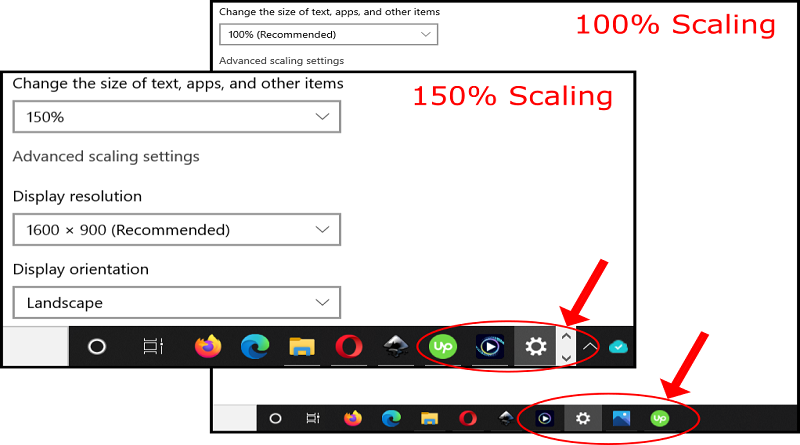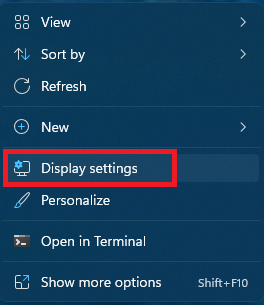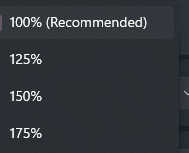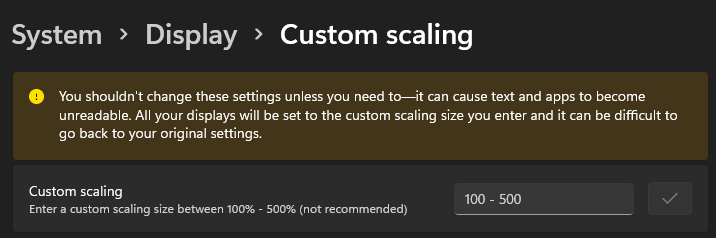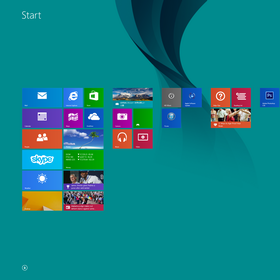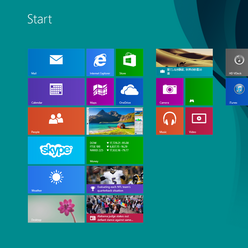اگر نوشته ها و آیکون های ویندوز برای چشم شما زیادی کوچک است: نحوه تنظیم مقیاس صفحه نمایش
توجه: برخی از برنامهها و ویژگیها ممکن است با اندازههای بزرگتر سازگار نباشند یا به درستی کار نکنند. همچنین با تنظیمات سفارشی، مقیاس گذاری نمیتواند کمتر 100٪ و بالاتر از 500٪ باشد.
1. روی هر فضای باز روی دسکتاپ کلیک راست کنید، سپس از منوی گزینهها، گزینه Display settings را انتخاب کنید.
2. در قسمت Display، به Scale پایین بروید و در اینجا در کنار Scale (تغییر اندازه متن، برنامهها و موارد دیگر) میتوانید این تنظیم را تغییر دهید. به طور پیش فرض، این روی گزینه 100% توصیه شده خواهد بود. برای سایر گزینههای بزرگتر روی کادر کشویی کلیک کنید. در صورت ایجاد تغییر، به طور خودکار صفحه را به روز میکند.
3. گزینه دیگر این است که یک درصد سفارشی بالاتر از گزینههای موجود مشخص شده توسط ویندوز قرار دهید. برای تنظیم این مورد، روی فلش کنار مقیاس کلیک کنید.
4. در اینجا یک مجموعه مقیاس بندی سفارشی را می توان بین 100٪ و 500٪ انتخاب کرد، عدد را در کادر تایپ کنید، سپس برای ذخیره تغییرات روی Apply کلیک کنید.
این اطلاعات نحوه تغییر سطح مقیاس بندی DPI را توضیح میدهد. (نمایش HiDPI)
این تنظیمات به شما امکان میدهد اندازه متن یا نمادها را برای مطابقت با اندازه نمایش داده شده با وضوح های دیگر مانیتور تغییر دهید.
بیشتر بخوانید:
- نحوه اضافه کردن مانیتور دوم در ویندوز
- نحوه باز کردن و استفاده از مانیتور عملکرد (Performance Monitor) در ویندوز – راهنمای جامع
- چرا مانیتور مدام وارد حالت ذخیره انرژی میشود؟ (تاریک می شود)
- خطای HDMI در مانیتور شناسایی نشد – راهنمای عیب یابی
ویندوز 10
(1) “تنظیمات نمایش” را باز کنید.
(همه تنظیمات > سیستم > نمایشگر)
(2) سطح مقیاس را با استفاده از منوی کشویی تغییر دهید.
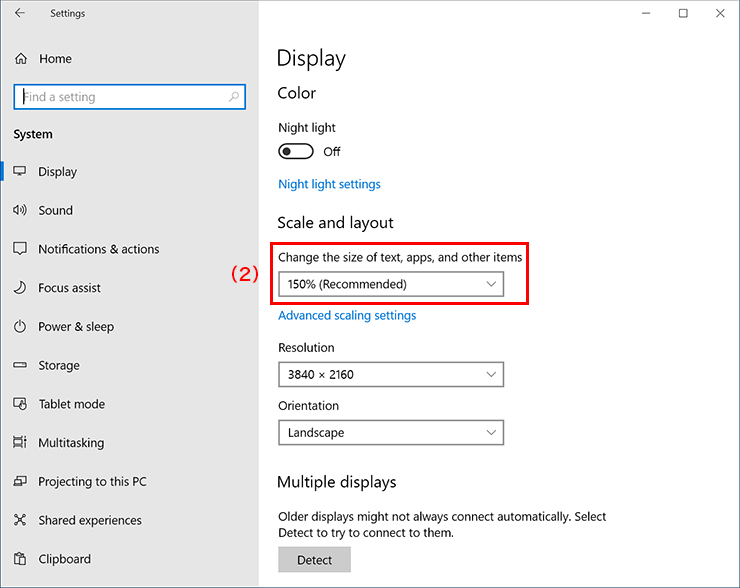
3.2 به روز رسانی ویندوز 8.1 (رومیزی)
(1) تنظیمات “نمایش” را در قسمت کنترل پنل باز کنید.
(Control Panel > All Control Panel Items > Display or Control Panel > Appearance and Personalization > Display)
(2) سطح مقیاس بندی را با استفاده از نوار اسلاید تغییر دهید.
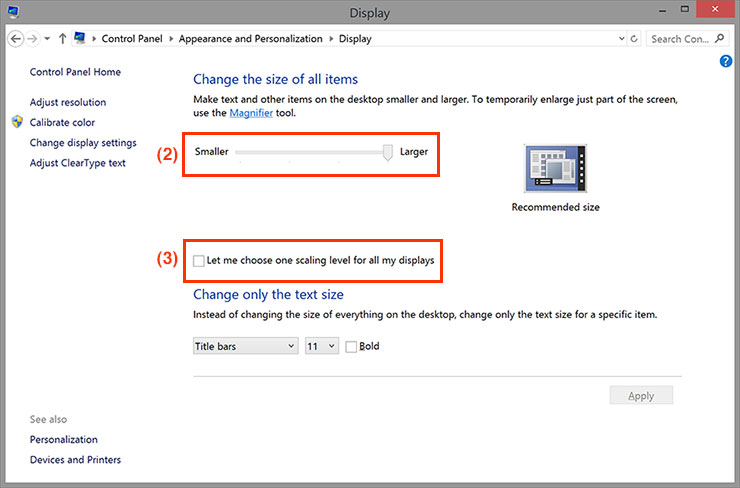
(3) اگر میخواهید درصد بزرگنمایی خاصی را تنظیم کنید، «اجازه دهید برای همه نمایشگرهایم یک سطح مقیاسبندی انتخاب کنم» را علامت بزنید.
(4) از ویندوز خارج شده و دوباره وارد شوید. *مهم
3.3 ویندوز 7
(1) تنظیمات “نمایش” را در قسمت کنترل پنل باز کنید.
(Control Panel > All Control Panel Items > Display or Control Panel > Appearance and Personalization > Display)
(2) درصد بزرگنمایی را انتخاب کنید.
لطفاً برای اندازه صفحه نمایش مقیاس شده به 3.1 (2) مراجعه کنید.
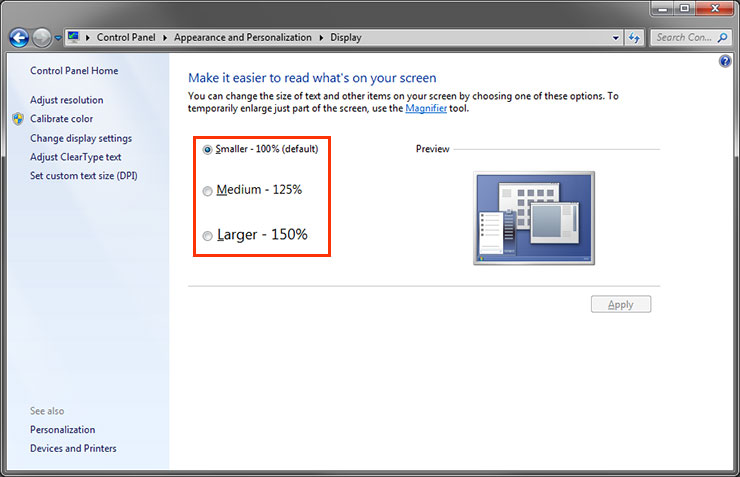
(3) از ویندوز خارج شوید و مجددا وارد شوید. *مهم
3.4 به روز رسانی ویندوز 8.1 (رابط کاربری مدرن)
(1) نوار Charms Windows 8.1 را باز کنید و روی “PC Settings” کلیک کنید.
(2) “نمایش” را در “کامپیوتر و دستگاهها” انتخاب کنید.
(3) تنظیمات «گزینههای بیشتر» را از «پیشفرض» به «بزرگتر» تغییر دهید.
توجه: گزینه “Larger” ممکن است در برخی موارد ظاهر نشود.
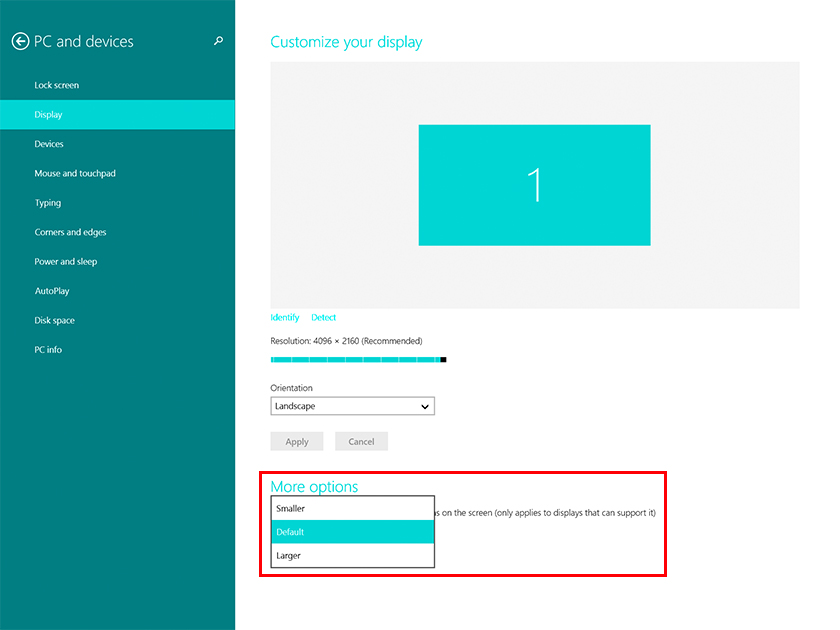
(4) اندازه منو بزرگتر است.
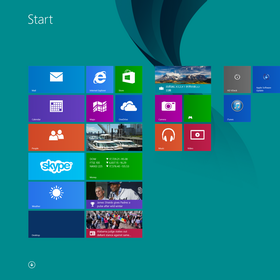
تنظیم CG318-4K [بزرگتر] |
تنظیم [پیشفرض] CG318-4K |
|
مانیتور استاندارد 96ppi |